
แอพบางตัวต้องการให้คุณเรียกใช้รุ่น Java บางอย่างเพื่อทำงานอย่างถูกต้อง คุณสามารถตรวจสอบรุ่นของ Java ที่คุณติดตั้งโดยใช้เครื่องมือกราฟิกหรือผ่านบรรทัดคำสั่ง
ตรวจสอบรุ่น Java ของคุณกราฟิก
หากคุณต้องการหลีกเลี่ยงบรรทัดคำสั่งคุณสามารถใช้ยูทิลิตี้เกี่ยวกับ Java เพื่อค้นหารุ่น Java ที่ติดตั้ง
ในการใช้วิธีนี้ให้เปิดเมนู "เริ่ม" ค้นหา "เกี่ยวกับ Java" จากนั้นคลิกผลลัพธ์แรก
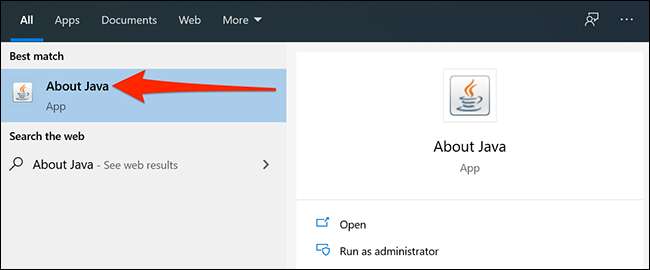
ที่นี่คุณจะเห็นรุ่น Java ปัจจุบันของคุณที่ระบุไว้ในบรรทัดแรก
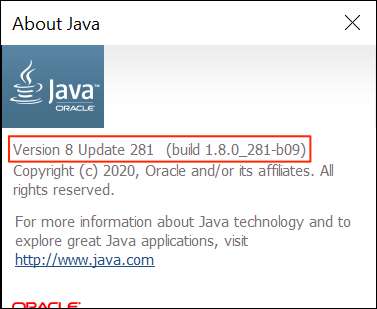
หากคุณไม่เห็นเกี่ยวกับ Java ในเมนูเริ่มค้นหา "กำหนดค่า Java" แทนแล้วคลิก จากนั้นคลิก "เกี่ยวกับ" เพื่อดูรุ่น Java ของคุณ
บันทึก: หากคุณไม่เห็นสิ่งที่เกี่ยวกับ Java หรือกำหนดค่าเครื่องมือ Java คุณอาจไม่มี Java ติดตั้ง คุณสามารถ ดาวน์โหลดได้ จากเว็บไซต์ทางการของ Oracle
ตรวจสอบรุ่น Java ของคุณโดยใช้พรอมต์คำสั่ง
คุณสามารถตรวจสอบรุ่น Java ของคุณจากบรรทัดคำสั่งได้เช่นกัน
ในการเริ่มต้นให้เปิดเมนู "เริ่ม" ค้นหา "พรอมต์คำสั่ง" จากนั้นคลิกทางลัด "พรอมต์คำสั่ง" ในผลการค้นหา
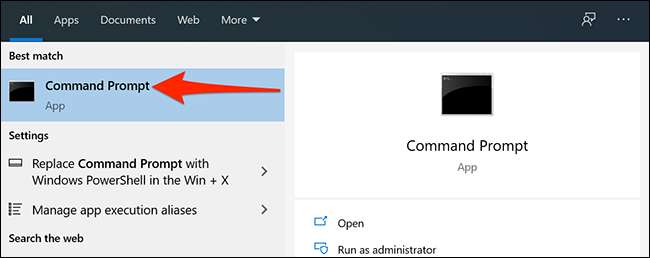
เมื่อคำสั่งเปิดให้พิมพ์คำสั่งต่อไปนี้ที่พรอมต์แล้วกด "Enter"
Java -Version
คุณจะเห็น "รุ่น Java" และตัวเลขบางส่วนถัดจากมัน ตัวเลขเหล่านี้เป็นรุ่น Java ของคุณ
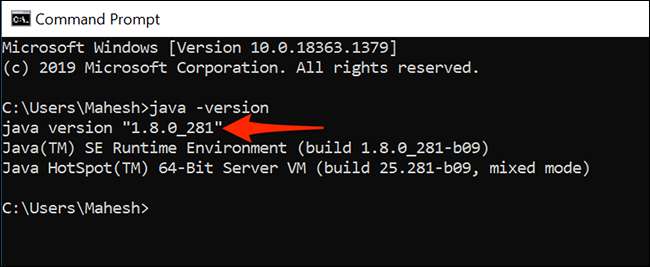
หากพรอมต์คำสั่งบอกว่า Java ไม่ได้รับการยอมรับว่าเป็นคำสั่งภายในหรือภายนอกนั่นอาจเป็นเพราะตัวแปรของระบบไม่ได้ตั้งค่าหรือบางทีเนื่องจากคุณไม่มี Java ติดตั้ง ติดตั้ง Java อีกครั้งบนพีซีของคุณและควรแก้ไขปัญหาให้คุณ
หากคุณใช้ Ubuntu พร้อมกับ Windows มีคำสั่งที่คุณสามารถใช้งานได้ ตรวจสอบว่า Java ติดตั้งบนคอมพิวเตอร์ที่ใช้ Ubuntu ของคุณหรือไม่ . และถ้าไม่ใช่คุณสามารถติดตั้งได้อย่างง่ายดาย
ที่เกี่ยวข้อง: วิธีการค้นหาว่า Java ติดตั้งใน Ubuntu และวิธีการติดตั้ง







